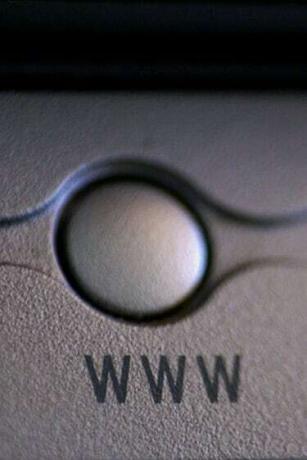
ค้นหาการตั้งค่าอีเมลของคุณด้วยโปรแกรมรับส่งเมลของคุณ
โปรแกรมรับส่งเมล เช่น Windows Mail, Mac Mail และ Outlook มีอินเทอร์เฟซที่ช่วยให้คุณส่ง รับ และจัดการบัญชีอีเมลของคุณได้ ในการใช้งานฟังก์ชันเหล่านี้ แอพพลิเคชั่นจำเป็นต้องมีการตั้งค่าที่ถูกต้อง การตั้งค่าเหล่านี้ทำให้แอปพลิเคชันสามารถสื่อสารกับเซิร์ฟเวอร์อีเมลที่เชื่อมโยงกับบัญชีอีเมลของคุณได้ ในบางครั้ง คุณอาจต้องดูการตั้งค่าเหล่านี้เพื่ออัปเดตหรือแก้ไขปัญหาไคลเอ็นต์ของคุณ ซึ่งเป็นกระบวนการที่ใช้เวลาสักครู่จึงจะเสร็จสมบูรณ์
Mac Mail
ขั้นตอนที่ 1
เปิดแอปพลิเคชัน Mac Mail ของคุณ
วีดีโอประจำวันนี้
ขั้นตอนที่ 2
คลิก "จดหมาย" ในแถบเมนูหลัก เลื่อนลงและคลิก "การตั้งค่า"
ขั้นตอนที่ 3
คลิกบัญชีอีเมลที่คุณต้องการดูการตั้งค่าในคอลัมน์ด้านซ้าย คลิกแท็บ "ข้อมูลบัญชี" เพื่อดูการตั้งค่าอีเมลในบัญชี
ขั้นตอนที่ 4
คลิก "พฤติกรรมของกล่องจดหมาย" และแท็บ "ขั้นสูง" เพื่อดูว่าแอปพลิเคชันจัดการอีเมลอย่างไรและสื่อสารกับเซิร์ฟเวอร์อีเมลอย่างไร
Windows Mail
ขั้นตอนที่ 1
เปิด Windows Mail
ขั้นตอนที่ 2
คลิก "เครื่องมือ" ในแถบเมนูหลัก เลื่อนลงแล้วคลิก "บัญชี"
ขั้นตอนที่ 3
เน้นบัญชีที่คุณต้องการดูการตั้งค่าและคลิกปุ่ม "คุณสมบัติ"
ขั้นตอนที่ 4
คลิกแท็บ "ทั่วไป" เพื่อดูชื่อ ที่อยู่อีเมล และองค์กรที่เชื่อมโยงกับบัญชี คลิกแท็บ "เซิร์ฟเวอร์" เพื่อดูการตั้งค่าเซิร์ฟเวอร์ในบัญชี เลือกแท็บ "การเชื่อมต่อ" เพื่อดูว่าแอปพลิเคชันเชื่อมต่อกับอินเทอร์เน็ตอย่างไร และเลือก "ความปลอดภัย" เพื่อดูข้อมูลใบรับรอง คลิกแท็บ "ขั้นสูง" เพื่อดูการตั้งค่าพอร์ตเซิร์ฟเวอร์
Outlook 2007
ขั้นตอนที่ 1
เปิดแอปพลิเคชัน Outlook 2007 ของคุณ
ขั้นตอนที่ 2
คลิก "เครื่องมือ" ในแถบเมนูหลัก เลื่อนลงแล้วคลิก "การตั้งค่าบัญชี"
ขั้นตอนที่ 3
คลิกแท็บ "อีเมล" และไฮไลต์บัญชีที่คุณต้องการดู คลิกปุ่ม "เปลี่ยน... "
ขั้นตอนที่ 4
คลิกแท็บ "ทั่วไป" เพื่อดูชื่อ ชื่อของเซิร์ฟเวอร์ และข้อมูลการเข้าสู่ระบบที่เชื่อมโยงกับบัญชี คลิก "เซิร์ฟเวอร์ขาออก" เพื่อดูวิธีตั้งค่าบัญชีบนเซิร์ฟเวอร์ขาออก เลือกแท็บ "การเชื่อมต่อ" เพื่อดูว่าแอปพลิเคชันเชื่อมต่อกับอินเทอร์เน็ตอย่างไร และคลิกแท็บ "ขั้นสูง" เพื่อดูการตั้งค่าพอร์ตเซิร์ฟเวอร์



